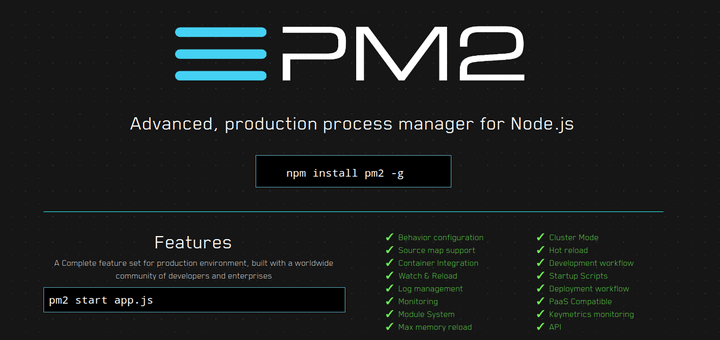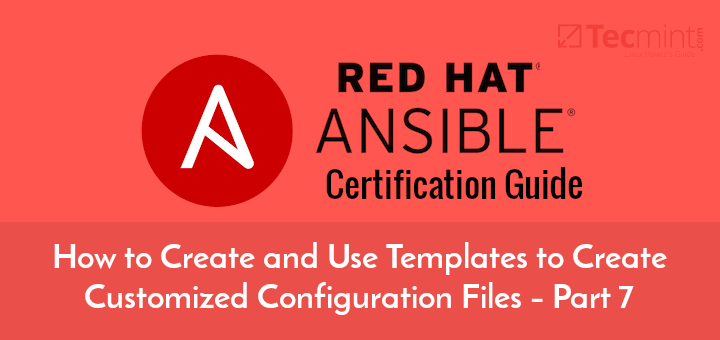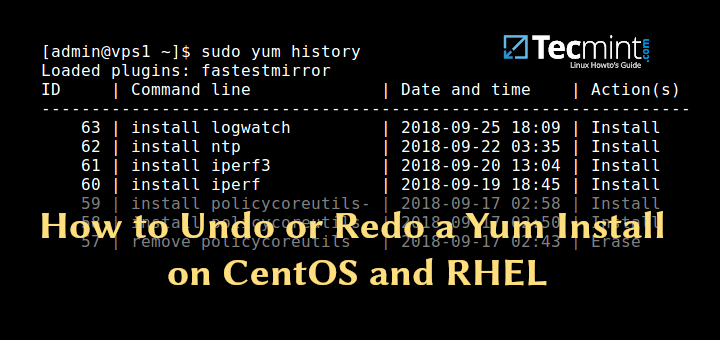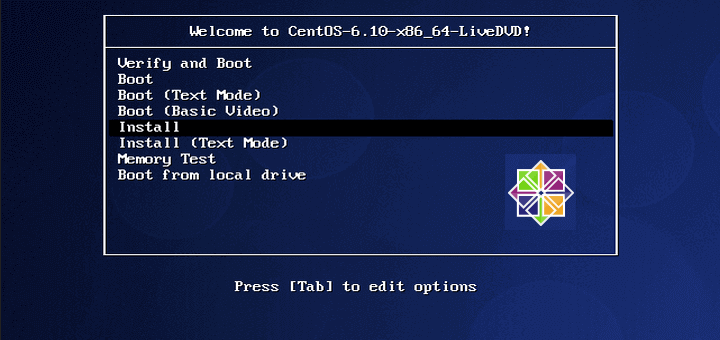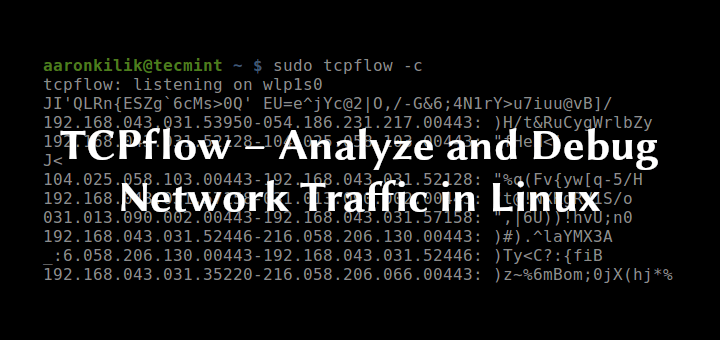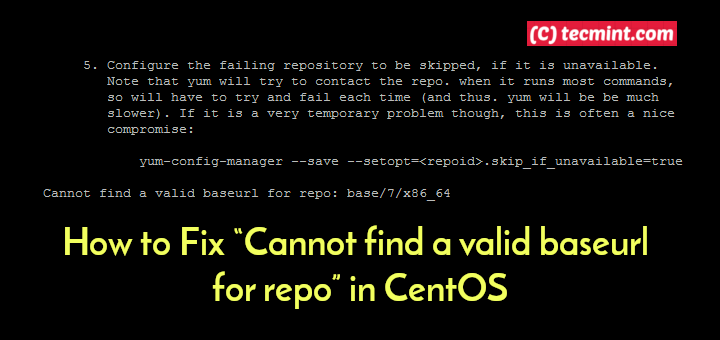So installieren Sie das kostenlose SSL-Zertifikat für Nginx unter Debian 10
Eine verschlüsselte Site hat ein Vorhängeschlosssymbol in der URL-Leiste, gefolgt vom Akronym https wie im folgenden Screenshot gezeigt.
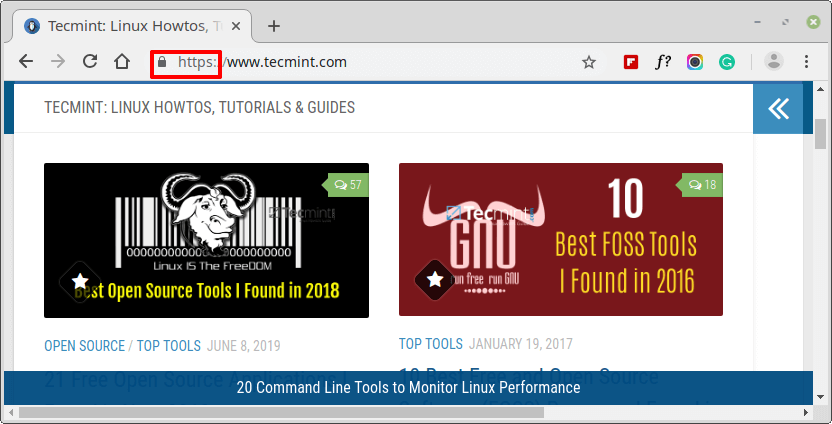
Eine unverschlüsselte Site hat normalerweise ein „Nicht sicherBenachrichtigung an der URL-Leiste.
Voraussetzungen
Bevor wir beginnen, stellen Sie sicher, dass die folgenden Anforderungen erfüllt sind:
- Eine laufende Instanz von Debian 10 Minimal Server.
- Eine laufende Instanz von Nginx Web Server mit Domain Setup unter Debian 10.
- Ein registrierter Vollqualifizierter Domainname (FQDN) mit dem
ADatensatz, der auf die IP-Adresse des Debian 10 auf Ihrem Domain-Anbieter.
Für dieses Tutorial haben wir tecmint.com zeigte auf die IP-Adresse 192.168.0.104.
In diesem Artikel untersuchen wir, wie Sie installieren können Verschlüsseln wir SSL auf Debian 10 zu erhalten a Kostenloses SSL-Zertifikat zum Nginx gehostete Site.
Was ist Let’s Encrypt SSL?
Verschlüsseln wir SSL ist ein kostenloses Zertifikat von EFF (Electronic Frontier Foundation), die 3 Monate gültig ist und sich nach Ablauf automatisch erneuert. Es ist eine einfache und kostengünstige Möglichkeit, Ihre Website zu verschlüsseln, wenn Ihre Taschen eng sind.
Lassen Sie uns ohne viel weiteres eintauchen und installieren Verschlüsseln wir auf Nginx Webserver:
Schritt 1: Installieren Sie Certbot in Debian 10
Zu Beginn müssen wir installieren Certbot – ist eine Software, die das digitale Zertifikat Let’s encrypt abruft und später auf einem Webserver bereitstellt. Um dies zu erreichen, müssen wir das installieren python3-certbot-nginx Paket. Bevor wir dies tun, aktualisieren wir zunächst die Systempakete.
$ sudo apt update

Der nächste Schritt besteht darin, die von benötigten Abhängigkeiten zu installieren python3-certbot-nginx Paket.
$ sudo apt install python3-acme python3-certbot python3-mock python3-openssl python3-pkg-resources python3-pyparsing python3-zope.interface
Jetzt installieren wir die python3-certbot-nginx Paket.
$ sudo apt install python3-certbot-nginx

Schritt 2. Überprüfen der Nginx Server Block-Konfiguration
Zum certbot automatisch bereitstellen Verschlüsseln wir SSL Zertifikat am Nginx Webserver muss ein Serverblock konfiguriert werden. Wir haben die Konfiguration von Nginx-Serverblöcken im letzten Abschnitt des vorherigen Artikels behandelt.
Wenn Sie genau gefolgt sind, sollten Sie einen Serverblock bei haben / etc / nginx / sites-available / some_domain. In unserem Fall ist der Nginx-Serverblock
/etc/nginx/sites-available/tecmint.com
Stellen Sie außerdem sicher, dass die Servername Direktive entspricht Ihrem Domainnamen.
server_name tecmint.com www.tecmint.com;
Führen Sie Folgendes aus, um zu bestätigen, dass alle Nginx-Konfigurationen in Ordnung sind:
$ sudo nginx -t

Die obige Ausgabe zeigt an, dass alles in Ordnung ist.
Schritt 3: Konfigurieren Sie die Firewall so, dass der HTTPS-Port geöffnet wird
Falls Sie ufw konfiguriert und aktiviert haben, wie es immer empfohlen wird, müssen wir das zulassen HTTPS Protokoll über die Firewall, sodass der Webserver für alle zugänglich ist.
$ sudo ufw allow 'Nginx Full'
Laden Sie als Nächstes die Firewall neu, um die Änderungen zu übernehmen.
$ sudo ufw reload
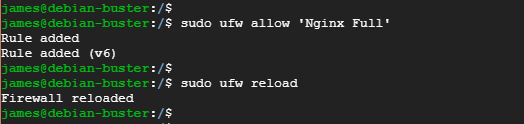
Um zu überprüfen, ob wir das Protokoll durch die Firewall zugelassen haben.
$ sudo ufw status
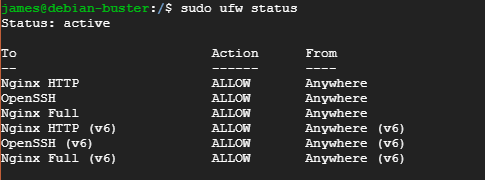
Schritt 4: Bereitstellen Verschlüsseln Sie das SSL-Zertifikat für die Domäne
Nachdem alle Einstellungen und Konfigurationen überprüft wurden, ist es Zeit zum Abrufen und Bereitstellen Verschlüsseln wir SSL Zertifikat auf Domain-Site.
$ sudo certbot --nginx -d domain-name -d www.domain-name.com
In unserem Fall werden wir haben
$ sudo certbot --nginx -d tecmint.com -d www.tecmint.com
Im ersten Schritt werden Sie aufgefordert, Ihre E-Mail-Adresse einzugeben. Geben Sie Ihre Adresse ein und schlagen Eingeben.

Als nächstes werden Sie aufgefordert, die Nutzungsbedingungen zu vereinbaren. Art EIN fortfahren.

Certbot wird Sie um Ihre Zustimmung zur Verwendung Ihrer E-Mail-Adresse bitten, um Sie über die neuesten Entwicklungen in zu informieren EFF. Hier können Sie wählen, ob Sie sich anmelden oder abmelden, sich anmelden oder eingeben möchten Y (Ja) und schlagen Eingeben. Teilnahme ablehnen getroffen N (Nein).

Certbot wird sich dann mit Let’s encrypt in Verbindung setzen, das SSL-Zertifikat herunterladen und auf dem bereits erstellten Nginx-Serverblock bereitstellen.
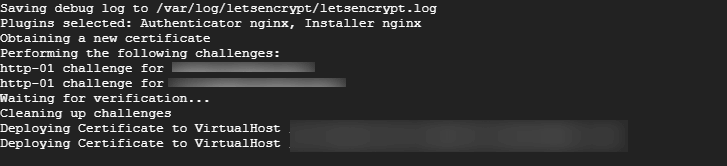
Geben Sie im nächsten Abschnitt Typ ein 2 um den üblichen HTTP-Verkehr zu HTTPS umzuleiten.

Das Zertifikat wird auf Ihrem Computer bereitgestellt Nginx Server und Sie erhalten eine Glückwunschbenachrichtigung, um zu bestätigen, dass Ihr Webserver jetzt mit verschlüsselt ist Verschlüsseln wir SSL.
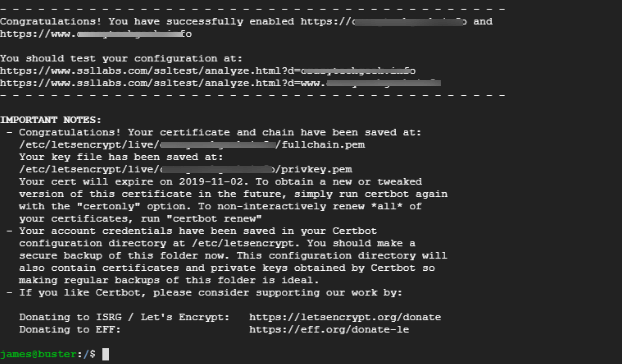
Schritt 5: Überprüfen Sie HTTPS auf der Nginx-Website
Um die Änderungen über einen Webbrowser zu überprüfen, aktualisieren Sie die Registerkarte Ihres Browsers und achten Sie auf das Vorhängeschlosssymbol.
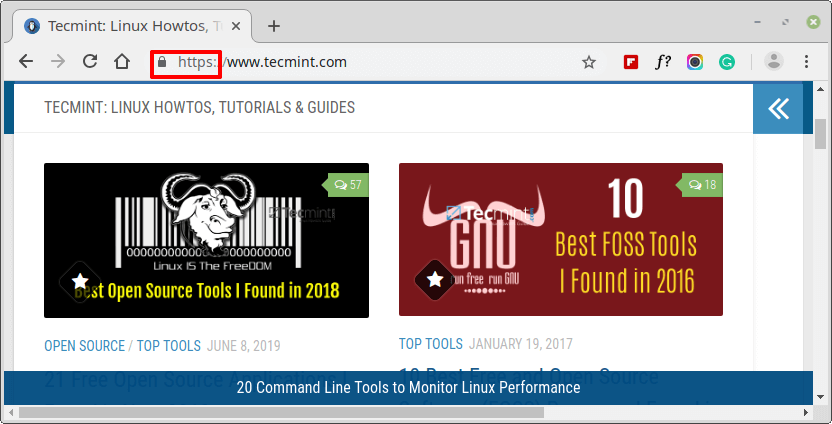
Klicken Sie auf Vorhängeschlosssymbol und wählen Sie ‘Zertifikat‘Option zum Anzeigen von SSL-Zertifikatdetails.
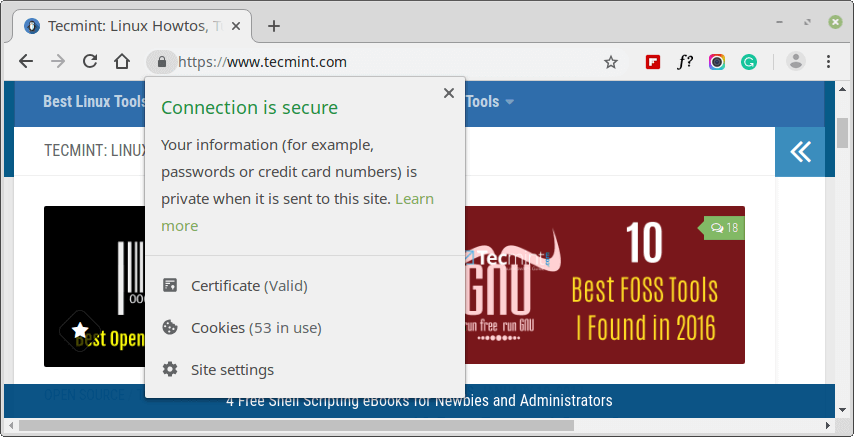
Alle Zertifikatdetails werden angezeigt.
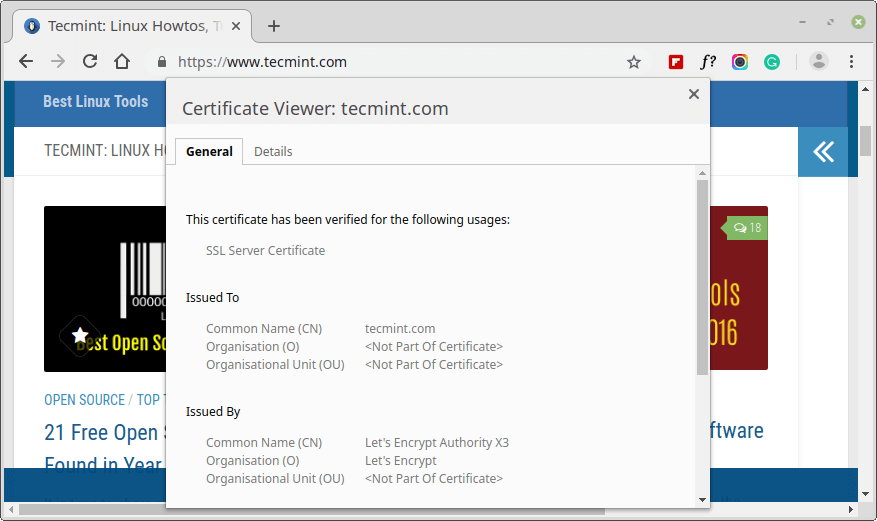
Sie können den Status Ihres Webservers weiter überprüfen, indem Sie die URL Ihrer Site unter testen https://www.ssllabs.com/ssltest/. Wenn der Webserver mit einem SSL-Zertifikat verschlüsselt ist, erhalten Sie eine EIN Punktzahl wie gezeigt.
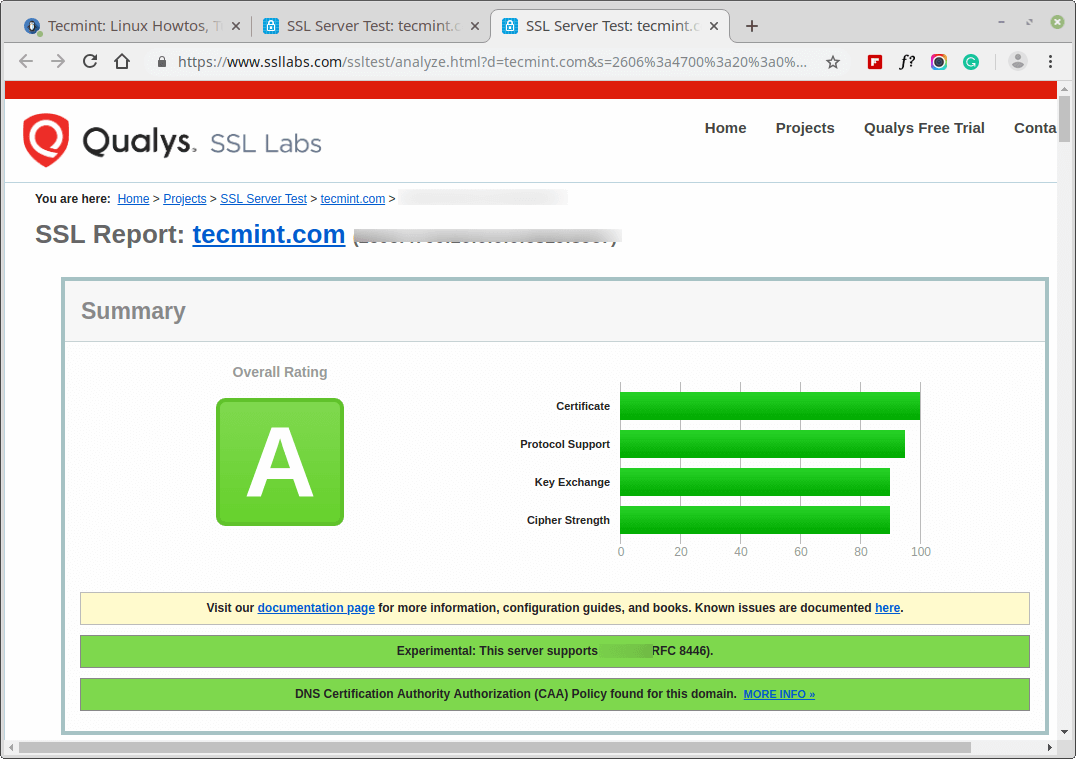
Fazit
Wir sind am Ende dieses Tutorials angelangt. Im Handbuch haben Sie gelernt, wie Sie ein kostenloses SSL-Zertifikat für installieren Nginx auf Debian 10.